Cómo unir una máquina Linux a un dominio de Windows
Introducción
La compatibilidad entre Linux y los dominios de Microsoft Windows solía ser un problema para los usuarios de Linux. Sin embargo, gracias a las actualizaciones recientes en los sistemas y subsistemas de Linux, ahora es posible unir una máquina Linux a un dominio de Windows. En este artículo, te mostraré cómo unir tu máquina Linux a un dominio de Windows utilizando Likewise-Open.

Paso 1: Descargar Likewise-Open
Para comenzar, debes descargar Likewise-Open desde la página de descargas correspondiente. Asegúrate de elegir la versión que sea compatible con tu distribución de Linux. También puedes descargar la aplicación gráfica si prefieres una interfaz de usuario más sencilla.
Paso 2: Instalar Likewise-Open
Una vez que hayas descargado Likewise-Open, deberás seguir los siguientes pasos para instalarlo:
- Abre una ventana de terminal.
- Navega hasta el directorio donde se encuentra el archivo de descarga de Likewise-Open.
- Ejecuta el siguiente comando: chmod u+x Likewise*
- Ejecuta el siguiente comando: ./LikewiseIdentityServiceOpen-XXX-linux-YYY-ZZZ-installer (donde XXX es el número de versión, YYY es la arquitectura de tu máquina y ZZZ es el tipo de archivo que descargaste)
- Sigue las instrucciones del sencillo instalador gráfico.
También es necesario asegurarse de que se encuentre instalado el paquete "winbind" en tu máquina. Si no lo tienes instalado, puedes hacerlo utilizando tu herramienta de instalación/desinstalación de software o ejecutando el comando sudo apt-get install winbind.
Paso 3: Configurar /etc/hosts
Es necesario agregar el controlador de dominio a tu archivo /etc/hosts. La entrada deberá tener el siguiente formato:
DIRECCIÓN_IP NOMBRE_COMPLETO_DEL_CONTROLADOR_DE_DOMINIO
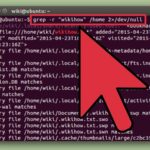 Cómo utilizar Isearch para buscar archivos de texto en Linux
Cómo utilizar Isearch para buscar archivos de texto en LinuxDonde DIRECCIÓN_IP es la dirección IP real de tu controlador de dominio y NOMBRE_COMPLETO_DEL_CONTROLADOR_DE_DOMINIO es el nombre de dominio completo del controlador.
Paso 4: Configurar KRB5
Configurar KRB5 puede ser un poco complicado, pero sigue estos pasos:
Debes agregar la información del dominio correctamente al archivo de configuración. Una entrada de dominio se verá así:
DOMINIO.INTERNO = {
kdc = nombredirectorio.dominio.interno
admin_server = nombredirectorio.dominio.interno
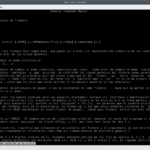 Guía para entender y gestionar los permisos de archivos y directorios en Linux
Guía para entender y gestionar los permisos de archivos y directorios en Linuxdefault_domain = DOMINIO.INTERNO
}
Recuerda añadir la dirección IP de tu controlador de dominio en la sección anterior.
Asegúrate de que tu archivo krb5.conf contenga una sección [libdefaults]. Si no está presente, agrégala de la siguiente manera:
[libdefaults]
default_realm = DOMINIO.INTERNO
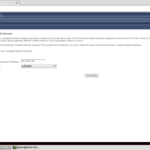 Cómo configurar un servidor Linux como puerta de enlace para una red local
Cómo configurar un servidor Linux como puerta de enlace para una red localTambién necesitas agregar una sección [domain_realm] en la cual se incluya lo siguiente:
.dominio.interno = DOMINIO.INTERNO
dominio.interno = DOMINIO.INTERNO
Paso 5: Configurar nsswitch
Abre el archivo /etc/nsswitch y asegúrate de que contenga las siguientes líneas:
passwd: compat lsass
group: compat lsass
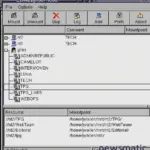 Windows al alcance de Linux: Accede a recursos con smbmount y smbclient
Windows al alcance de Linux: Accede a recursos con smbmount y smbclientEn caso de que estas líneas no incluyan la entrada "lsass", simplemente añádela.
Paso 6: Unirse al dominio
Antes de iniciar el Likewise-Open GUI para unirte al dominio, asegúrate de instalar un certificado en tu máquina. Para hacerlo, ejecuta el siguiente comando:
kinit [email protected]
Sustituye CUENTA_ADMIN por una cuenta en el controlador de dominio con derechos de administración y DOMINIO.INTERNO por el dominio al que deseas unirte. Deberás ingresar la contraseña de la cuenta de administrador para que esto funcione. Puedes verificar si el certificado se instaló ejecutando el comando "klist".
Finalmente, ejecuta el siguiente comando: sudo domainjoin-gui para iniciar la herramienta gráfica de Likewise-Open y unirte al dominio.
Una vez que hayas ingresado tus credenciales, haz clic en el botón Unir Dominio y Likewise-Open realizará los cambios necesarios. Después de unirte al dominio, deberás cerrar sesión y volver a iniciarla. Recuerda que tu nombre de usuario en el dominio será del tipo DOMINIO\nombredeusuario, y que el nombre de usuario es el del dominio, no el de la máquina local.
 Cómo configurar y utilizar logrotate para la gestión de archivos de registro en Linux
Cómo configurar y utilizar logrotate para la gestión de archivos de registro en LinuxConclusión
Unir una máquina Linux a un dominio de Windows es ahora más sencillo que nunca gracias a Likewise-Open. Aunque pueda parecer una tarea complicada, la madurez de Linux se hace evidente con esta funcionalidad. Y aunque puedas pensar que es un trabajo tedioso, te aseguro que unir una máquina Linux a un dominio de Windows mediante Samba es aún más desafiante. ¡Así que anímate a probarlo!
En Newsmatic nos especializamos en tecnología de vanguardia, contamos con los artículos mas novedosos sobre Código abierto, allí encontraras muchos artículos similares a Cómo unir una máquina Linux a un dominio de Windows , tenemos lo ultimo en tecnología 2023.

Artículos Relacionados